우분투 22.04 메인보드 모델명 확인 방법으로 dmidecode를 사용한 방법과 lshw를 사용하는 방법을 알려드립니다.
목차
dmidecode 명령어 사용법
메인보드 모델명 확인 방법
dmidecode 명령어는 -s 옵션과 함께 사용하면 됩니다. 메인보드 모델명을 확인하고자 하면 그림 1과 같이 -s 뒤에 baseboard-product-name을 입력해 주면 됩니다.

만약 그 외에도 알고 싶은 정보가 있다면, -s 옵션만 붙이고 이후 문자열을 입력하지 않으면 그림 2와 같이 친절하게 유효한 문자열의 종류를 모두 알려줍니다.
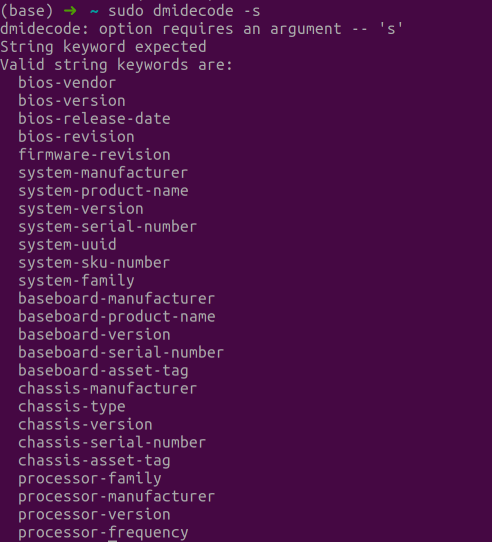
메인보드 제조사 확인 방법
그림 2에서 제시된 keyword 중에 baseboard-manufacturer를 사용하면 그림 3과 같이 메인보드 제조사를 확인할 수 있습니다. 제가 사용하는 메인보드는 MSI의 제품이므로 아래와 같이 나옵니다.

프로세서 제조사 확인 방법
CPU 제조사를 확인하고자 한다면 문자열 processor-manufacturer를 사용하면 됩니다.

바이오스 버전 확인 방법
BIOS의 버전을 확인하고자 한다면, bios-version을 사용하면 됩니다. 저의 경우는 확인해 보니 버전이 1.F0으로 나오네요.

메인보드 회사에 들어가서 최신 바이오스를 확인해 보니 그림 6과 같이 그새 새로운 버전 1H가 올라와 있었네요. 바이오스 업데이트 해야겠습니다.

lshw 명령어 사용법
기본적으로 lshw 명령어는 list hardware의 줄임말입니다. 따라서 lshw 명령어를 사용하면 하드웨어의 정보를 목록으로 보여준다고 생각하시면 됩니다.
메인보드 모델명 확인
lshw -short 명령어를 사용하면 간략히 하드웨어에 대한 정보를 확인할 수 있습니다. 제일 위의 두 줄을 통해서 메인보드 모델명을 확인할 수 있습니다.

좀 더 자세한 정보를 얻길 원한다면, lshw -c system을 입력해 줍니다. -c 옵션은 클래스를 의미하며, 그림 7에서 Class 항목과 관련된 내용을 자세히 보고자 하면 해당 클래스 이름을 입력해 주면 됩니다.
이와 같이 하면 해당 제품명과 벤더, 버전 등을 한 번에 모두 확인할 수 있습니다.
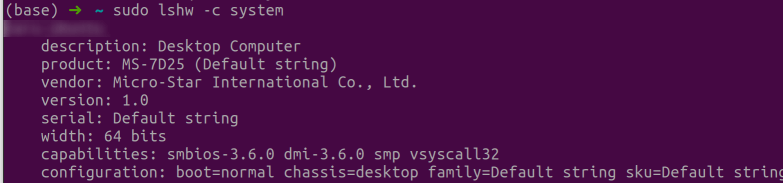
관련 자료
Ubuntu의 dmidecode 명령어에 대한 man page를 참고했으며, Ubuntu의 lshw 명령어에 대한 man page를 참고했습니다.
